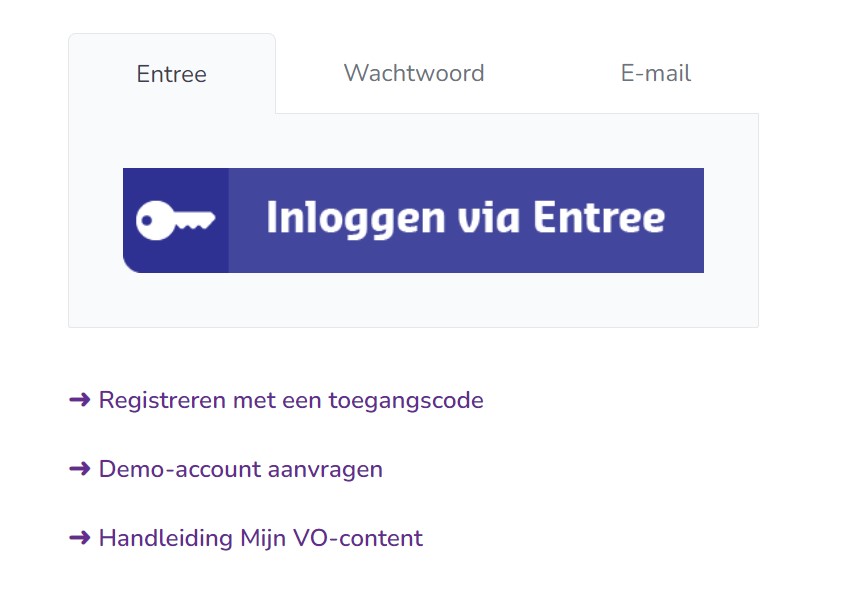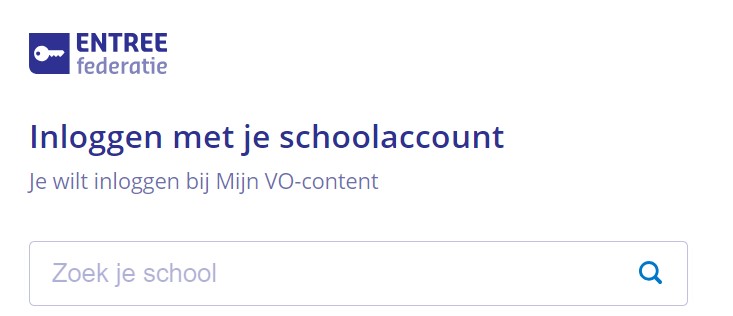Het arrangement Module: Enigma - Computerarchitectuur is gemaakt met Wikiwijs van Kennisnet. Wikiwijs is hét onderwijsplatform waar je leermiddelen zoekt, maakt en deelt.
- Auteur
- Laatst gewijzigd
- 29-07-2025 11:37:24
- Licentie
-
Dit lesmateriaal is gepubliceerd onder de Creative Commons Naamsvermelding-GelijkDelen 4.0 Internationale licentie. Dit houdt in dat je onder de voorwaarde van naamsvermelding en publicatie onder dezelfde licentie vrij bent om:
- het werk te delen - te kopiëren, te verspreiden en door te geven via elk medium of bestandsformaat
- het werk te bewerken - te remixen, te veranderen en afgeleide werken te maken
- voor alle doeleinden, inclusief commerciële doeleinden.
Meer informatie over de CC Naamsvermelding-GelijkDelen 4.0 Internationale licentie.
Het thema 'Hardware' is ontwikkeld door auteurs en medewerkers van Enigma-online. Fair Use In de modules van Enigma-online wordt gebruik gemaakt van beeld- en filmmateriaal dat beschikbaar is op internet. Bij het gebruik zijn we uitgegaan van fair use. Meer informatie: Fair use Mocht u vragen/opmerkingen hebben, neem dan contact op via de helpdesk VO-content.
Aanvullende informatie over dit lesmateriaal
Van dit lesmateriaal is de volgende aanvullende informatie beschikbaar:
- Toelichting
- Deze module is onderdeel van de arrangeerbare leerlijn van de Stercollecties voor het kerndeel van Informatica voor hv456. In deze interactieve module gaan we in op de bouw en werking van de verschillende componenten van een computersysteem. Het eerste deel gaat over de fysieke laag, de hardware van de computer: het moederbord, de processor (CPU), de videokaart, het werkgeheugen en het externe geheugen (ook wel: opslaggeheugen), alsmede randapparaten, zoals onder andere de monitor en de printer. Fysiek wil zeggen dat je al deze componenten letterlijk kunt zien en aanraken. In het tweede deel van deze module maken we kennis met de logische laag: operating systems (besturingssystemen) en en applicatiesoftware. Met logisch bedoelen we een verzameling afspraken over de manier waarop bepaalde fysieke componenten gebruikt moeten worden. In het derde deel van de module besteden we aandacht aan de communicatielaag: netwerken en het world wide web. In ieder onderdeel vind je, verdeeld over verschillende pagina's, informatie in de vorm van teksten, afbeeldingen en video's. Daarnaast ga je zelf aan de slag met toepassingsopdrachten en toetsen. Van de toetsen wordt je voortgang bijgehouden en deze voortgang zal zowel door jou als je docent te bekijken zijn. Veel succes!
- Leerniveau
- HAVO 4; VWO 6; HAVO 5; VWO 4; VWO 5;
- Leerinhoud en doelen
- Informatica;
- Eindgebruiker
- leerling/student
- Moeilijkheidsgraad
- gemiddeld
- Trefwoorden
- arrangeerbaar, enigma-computerarchitectuur, hv456, informatica, kerndeel, operating systems, processors, randapparatuur, stercollectie, werkgeheugen


 Na verwerking van deze interactieve module kan ik:
Na verwerking van deze interactieve module kan ik: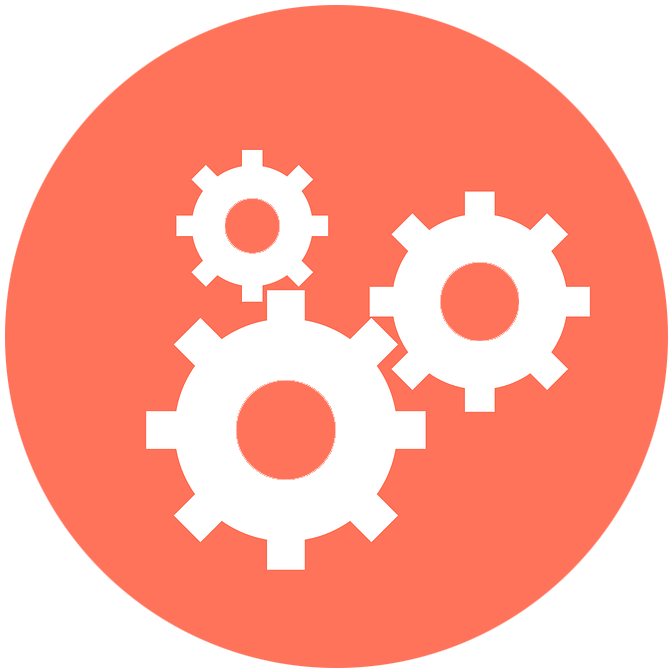

 In het filmpje Bouw je eigen pc, zag je hoe een pc wordt samengesteld. Dat lijkt je wel iets, je hebt een handige vriend of vriendin en je gaat de losse onderdelen bestellen bij de onlineleveranciers die het goedkoopst zijn. Zoek op het internet naar een leverancier van geschikte onderdelen of een bedrijf waar je kant-en-klare systemen kunt kopen.
In het filmpje Bouw je eigen pc, zag je hoe een pc wordt samengesteld. Dat lijkt je wel iets, je hebt een handige vriend of vriendin en je gaat de losse onderdelen bestellen bij de onlineleveranciers die het goedkoopst zijn. Zoek op het internet naar een leverancier van geschikte onderdelen of een bedrijf waar je kant-en-klare systemen kunt kopen.





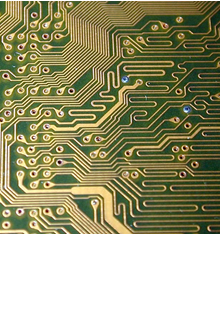



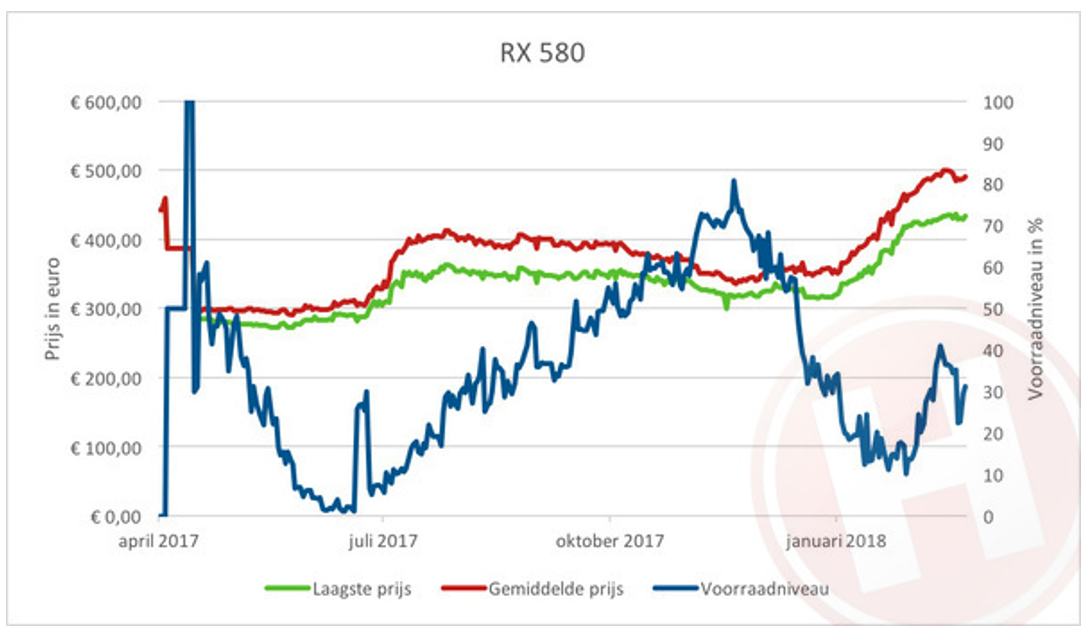
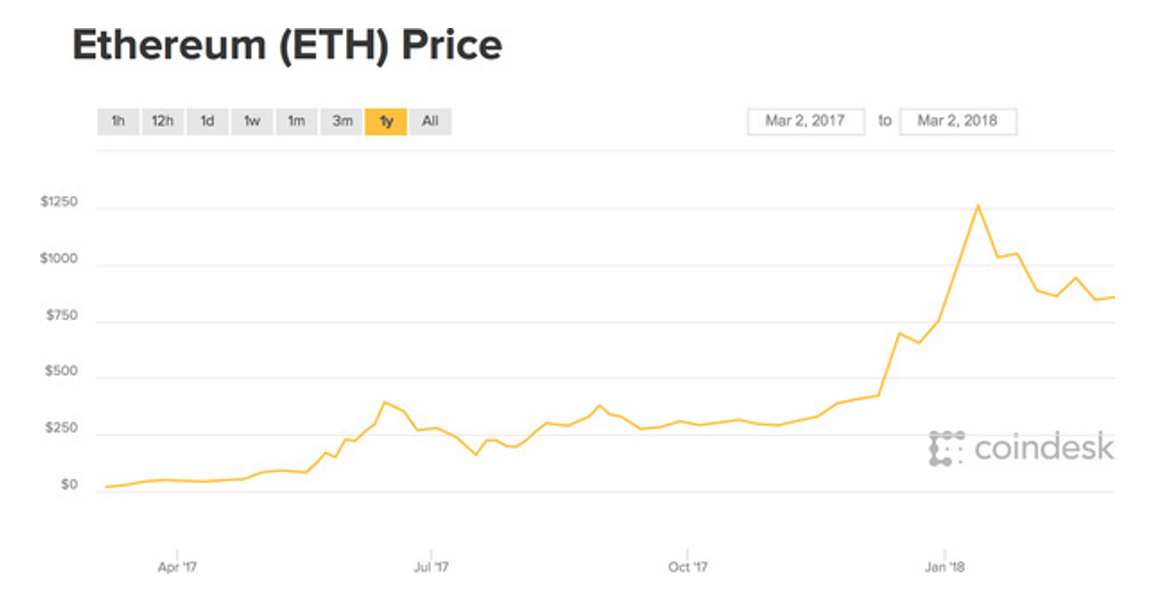




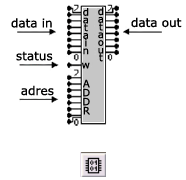











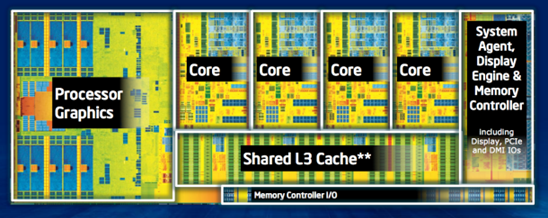


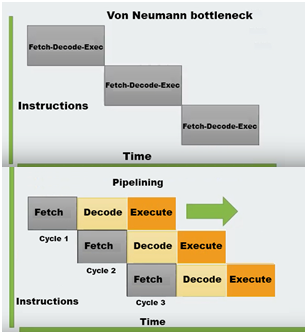
 Kijk nog eens naar het filmpje 'Verwerking instructie' bij aan de slag 19!
Kijk nog eens naar het filmpje 'Verwerking instructie' bij aan de slag 19!


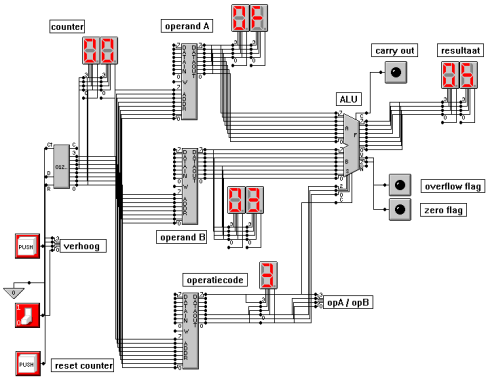
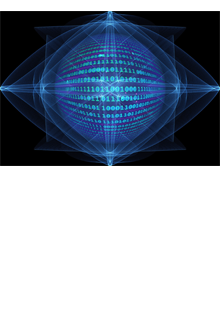


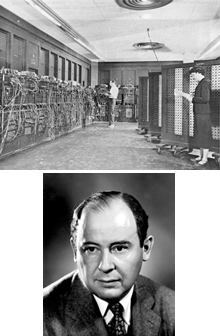

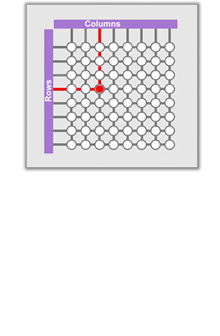
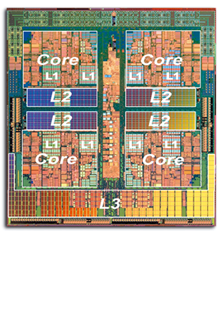





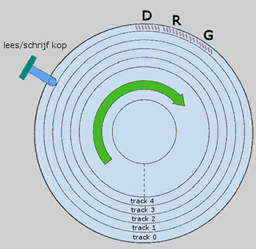




 Noem twee redenen waarom een SSD zoveel sneller is dan een harde schijf.
Noem twee redenen waarom een SSD zoveel sneller is dan een harde schijf.

 Adaptieve toets
Adaptieve toets

 Welke I/O poorten zitten er op je pc of laptop?
Welke I/O poorten zitten er op je pc of laptop?








 Door langdurig en veelvuldig gebruik te maken van de muis, loop je het risico RSI-klachten te krijgen. Zoek op het internet informatie over RSI.
Door langdurig en veelvuldig gebruik te maken van de muis, loop je het risico RSI-klachten te krijgen. Zoek op het internet informatie over RSI.
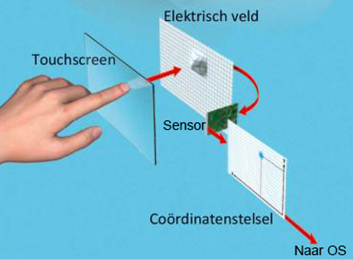


 Bekijk het filmpje:
Bekijk het filmpje:

 Waarom kiezen gamers voor een surround set bij de pc?
Waarom kiezen gamers voor een surround set bij de pc?
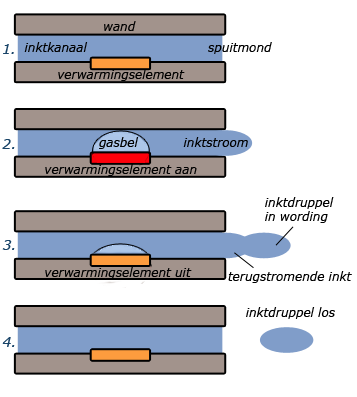
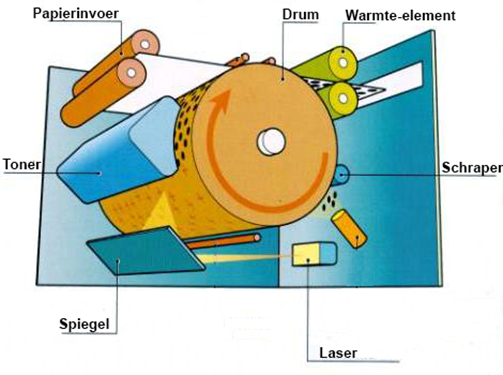

 Waarom zijn inkjetprinters en laserprinters vaak erg goedkoop in aanschaf?
Waarom zijn inkjetprinters en laserprinters vaak erg goedkoop in aanschaf?
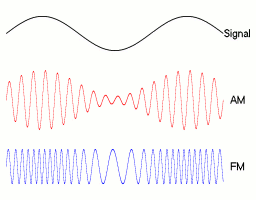 Bij een verbinding over een telefoonlijn gebruikt het modem de draaggolf van de lijn en zet daar de gegevens op. Er zijn verschillende manieren mogelijk om een 0 of een 1 te versturen. Dat kan door de hoogte van de draaggolf te variëren (amplitudemodulatie) of door het aantal golven binnen een tijdseenheid te variëren (frequentiemodulatie). Om meer bits gelijktijdig te kunnen versturen, kunnen technieken ook gecombineerd worden. De tweede modem aan de andere kant van de lijn haalt de gegevens weer van de draaggolf, zet ze om in een serie nullen en enen en geeft ze door aan de ontvangende computer.
Bij een verbinding over een telefoonlijn gebruikt het modem de draaggolf van de lijn en zet daar de gegevens op. Er zijn verschillende manieren mogelijk om een 0 of een 1 te versturen. Dat kan door de hoogte van de draaggolf te variëren (amplitudemodulatie) of door het aantal golven binnen een tijdseenheid te variëren (frequentiemodulatie). Om meer bits gelijktijdig te kunnen versturen, kunnen technieken ook gecombineerd worden. De tweede modem aan de andere kant van de lijn haalt de gegevens weer van de draaggolf, zet ze om in een serie nullen en enen en geeft ze door aan de ontvangende computer.
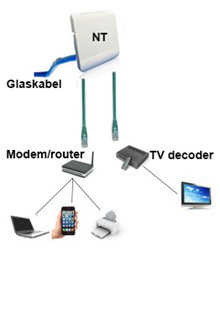
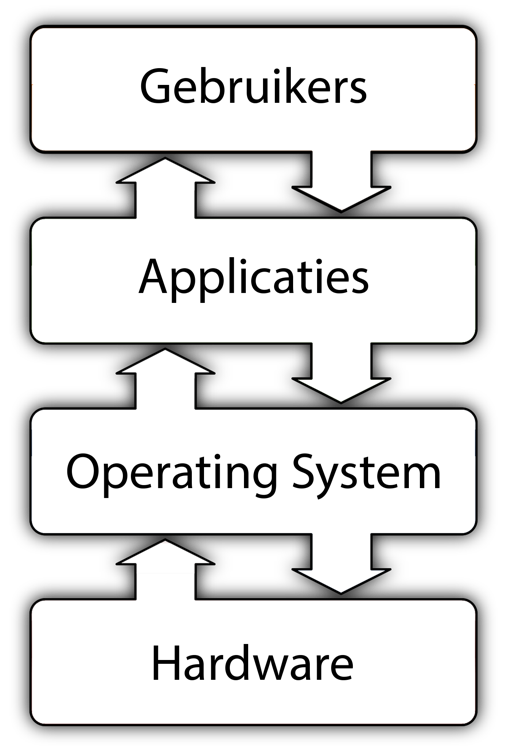 Een computer zonder operating system (besturingssysteem) is slechts een kast gevuld met onderdelen verbonden door kabels. Je kunt daar niets mee beginnen. Om met een computersysteem te werken is een operating system (afgekort: OS) onontbeerlijk. Het OS bestaat uit een geheel van programma’s, die erop gericht zijn de computer startklaar te maken voor de gebruiker. Wanneer je de computer aanzet wordt het operating system in het geheugen geladen en kan de gebruiker aan het werk met de verschillende toepassingen, zoals een tekstverwerker, een spreadsheet, een fotobewerkingsprogramma of een internetbrowser. Het operating system vormt als het ware een brug tussen de hardware en de gebruiker, zodat deze de applicaties op een gemakkelijke en/of efficiënte manier kan uitvoeren.
Een computer zonder operating system (besturingssysteem) is slechts een kast gevuld met onderdelen verbonden door kabels. Je kunt daar niets mee beginnen. Om met een computersysteem te werken is een operating system (afgekort: OS) onontbeerlijk. Het OS bestaat uit een geheel van programma’s, die erop gericht zijn de computer startklaar te maken voor de gebruiker. Wanneer je de computer aanzet wordt het operating system in het geheugen geladen en kan de gebruiker aan het werk met de verschillende toepassingen, zoals een tekstverwerker, een spreadsheet, een fotobewerkingsprogramma of een internetbrowser. Het operating system vormt als het ware een brug tussen de hardware en de gebruiker, zodat deze de applicaties op een gemakkelijke en/of efficiënte manier kan uitvoeren.

 Welke rollen van gebruikers van een computersysteem kun je onderscheiden?
Welke rollen van gebruikers van een computersysteem kun je onderscheiden?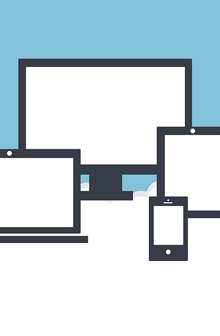
 Omschrijf wat een toepassing is.
Omschrijf wat een toepassing is.
 In de tekst staat “In het geval van een geïntegreerd systeem, zoals de producten van Apple, hoort het operating system bij het apparaat, en omgekeerd”.
In de tekst staat “In het geval van een geïntegreerd systeem, zoals de producten van Apple, hoort het operating system bij het apparaat, en omgekeerd”.

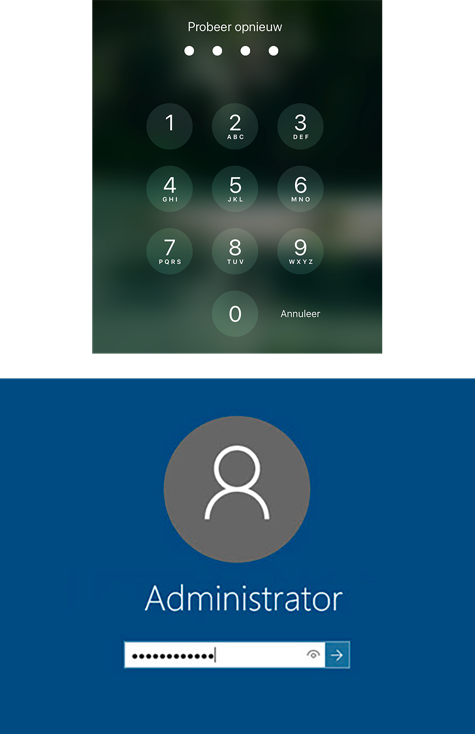 Identificatie en authenticatie
Identificatie en authenticatie 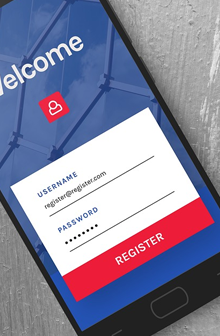 Een gebruikersnaam is een voorbeeld van:
Een gebruikersnaam is een voorbeeld van: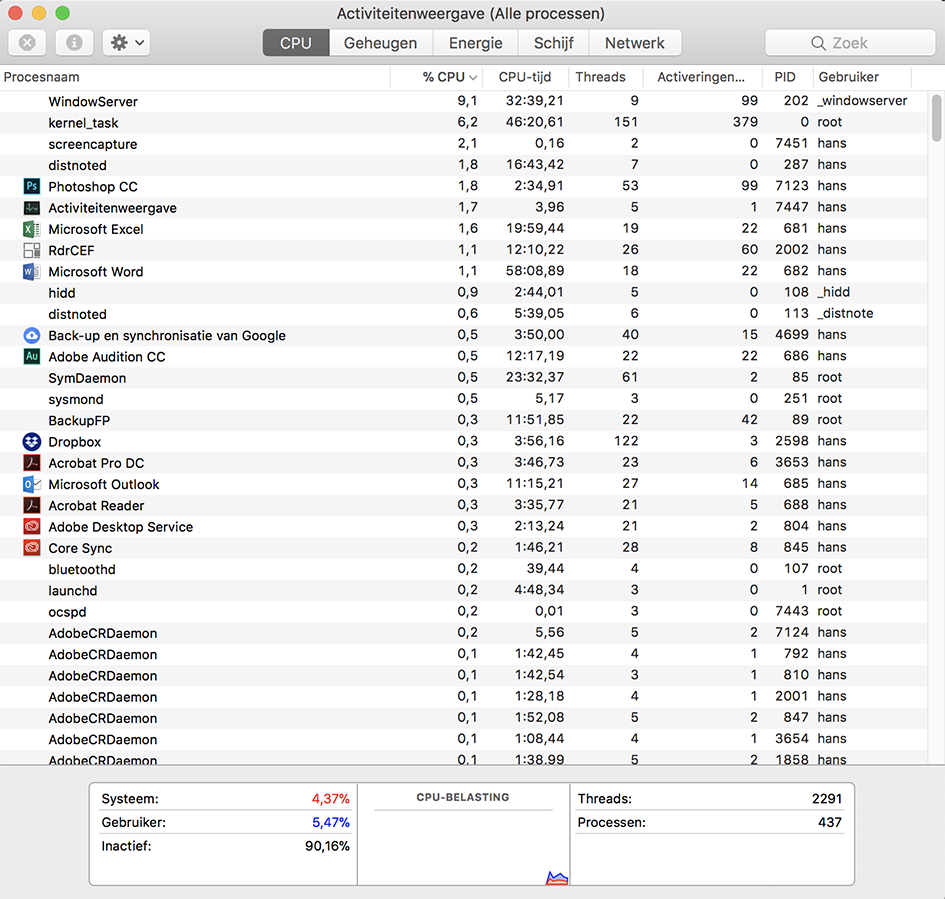
 Uitvoering van toepassingen
Uitvoering van toepassingen  Het bedienen van gebruikersinterfaces
Het bedienen van gebruikersinterfaces
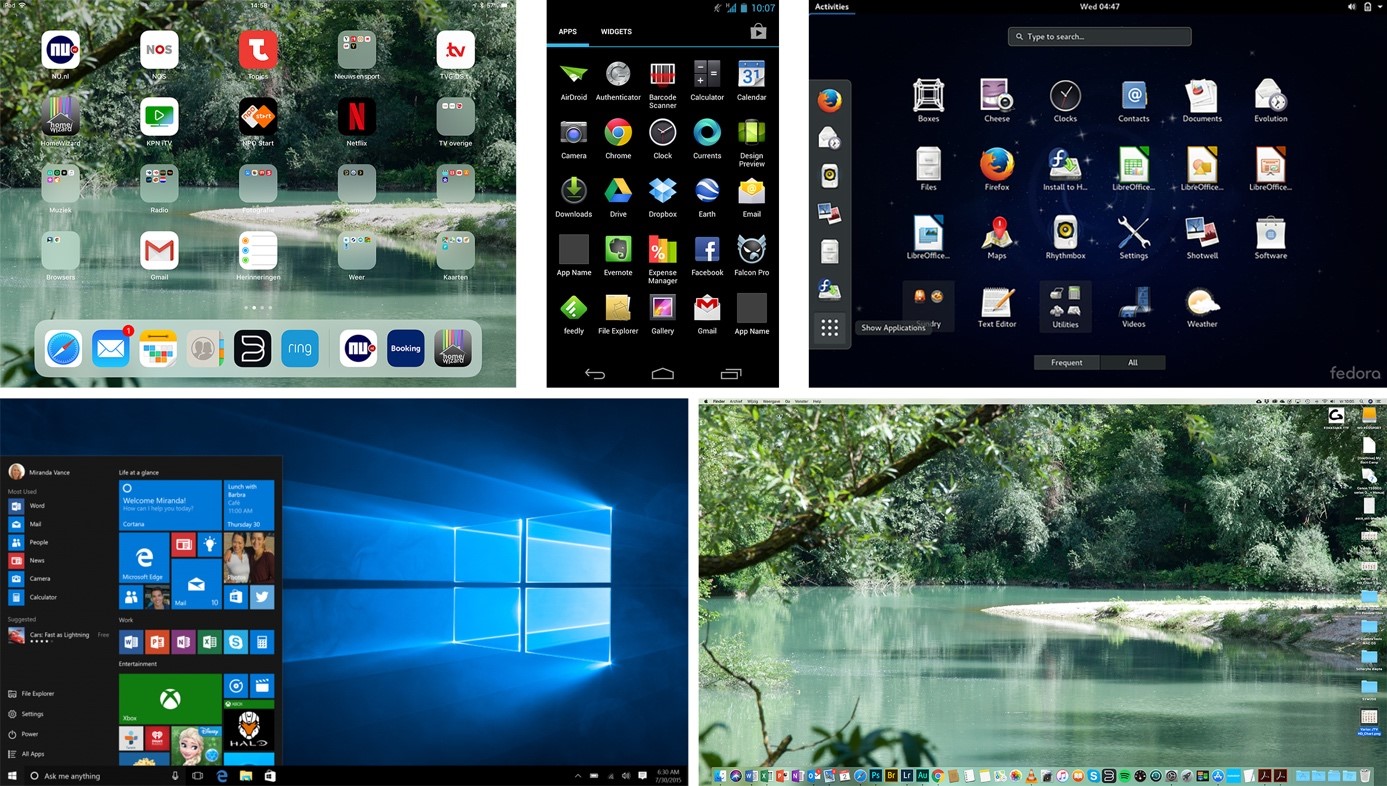

 Beheer van toepassingen
Beheer van toepassingen  Waarom is het belangrijk dat toepassingen afgeschermd zijn?
Waarom is het belangrijk dat toepassingen afgeschermd zijn?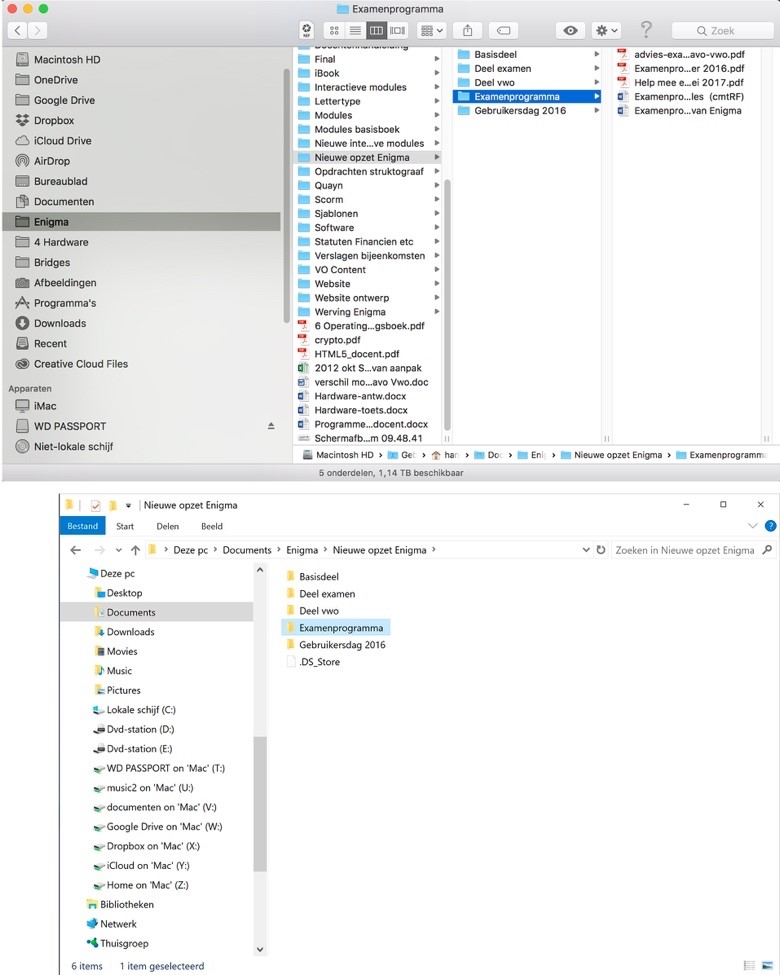
 Koppeling van gegevens
Koppeling van gegevens Beantwoord voor een filesysteem (van bijvoorbeeld Windows, Linux, OS X) de volgende vragen:
Beantwoord voor een filesysteem (van bijvoorbeeld Windows, Linux, OS X) de volgende vragen:
 Een computer wordt gebruikt door meerdere gebruikers, door een groot aantal toepassingen, en is verbonden met het internet. De gegevens waar een computer mee werkt zijn kwetsbaar en vertegenwoordigen vaak een grote waarde, voor het individu en voor de organisatie. Dit betekent dat deze gegevens, en bijvoorbeeld ook onderdelen van de hardware die hiermee werken, afgeschermd moeten worden.
Een computer wordt gebruikt door meerdere gebruikers, door een groot aantal toepassingen, en is verbonden met het internet. De gegevens waar een computer mee werkt zijn kwetsbaar en vertegenwoordigen vaak een grote waarde, voor het individu en voor de organisatie. Dit betekent dat deze gegevens, en bijvoorbeeld ook onderdelen van de hardware die hiermee werken, afgeschermd moeten worden.
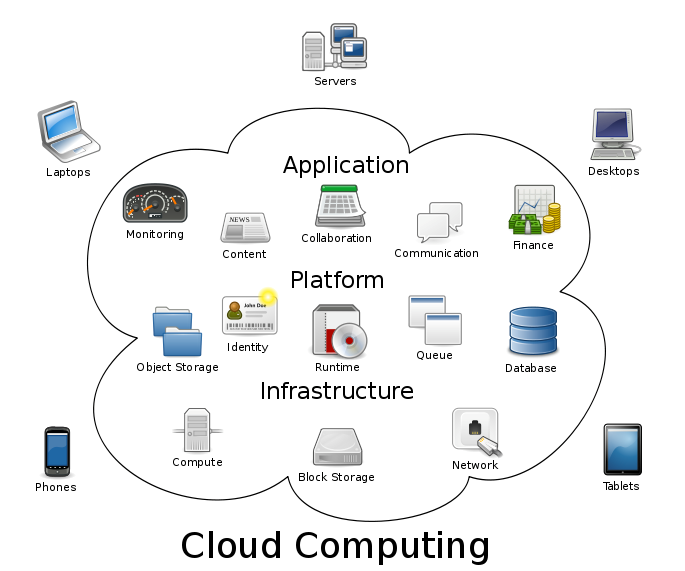

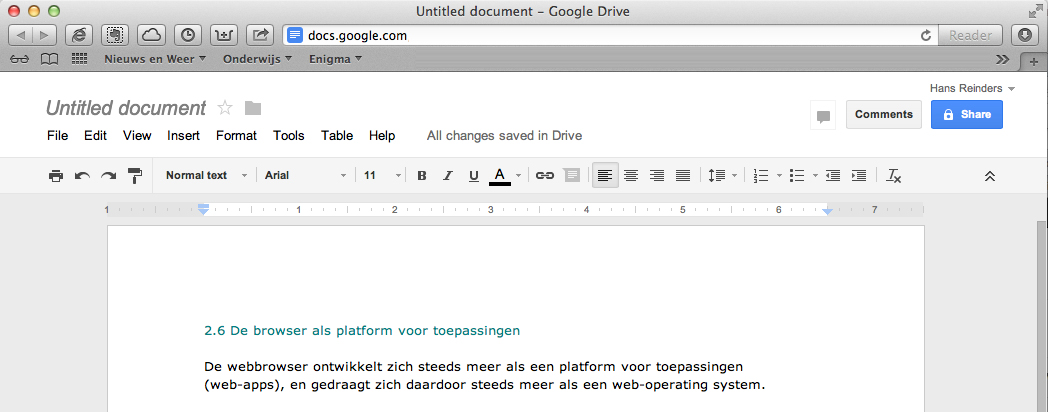
 3. Mobiele systemen
3. Mobiele systemen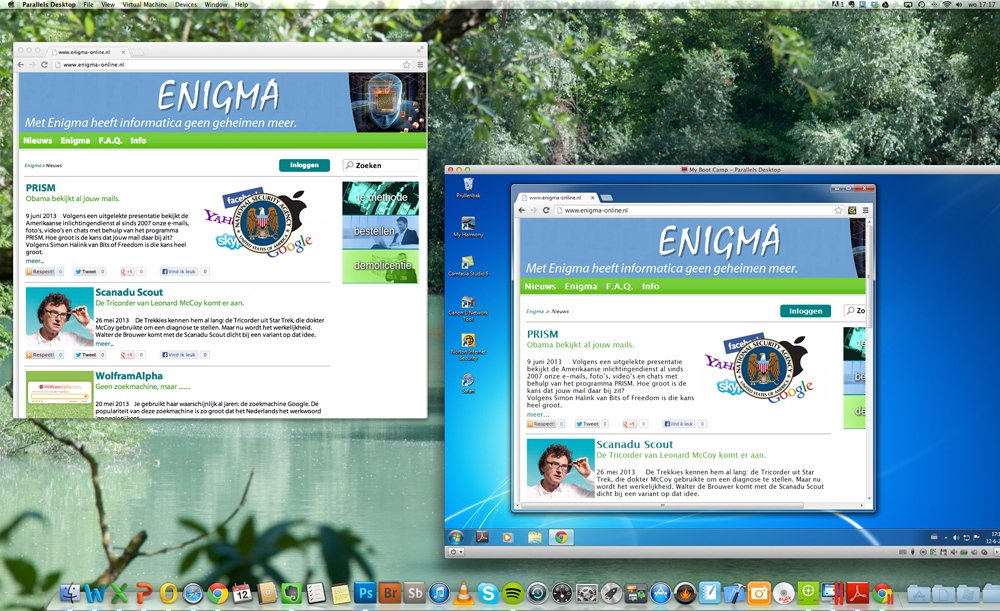

 Internet vormt de basis voor allerlei toepassingen. Iedereen kan een nieuwe toepassing voor het internet maken. Er zijn geen technische of wettelijke beperkingen.
Internet vormt de basis voor allerlei toepassingen. Iedereen kan een nieuwe toepassing voor het internet maken. Er zijn geen technische of wettelijke beperkingen.
 World Wide Web
World Wide Web
 Sergey Brin en Larry Page, twee studenten aan de Standfod universiteit, lanceerden in 1997 de zoekmachine Google. Al snel werd Google 's werelds populairste zoekmachine.
Sergey Brin en Larry Page, twee studenten aan de Standfod universiteit, lanceerden in 1997 de zoekmachine Google. Al snel werd Google 's werelds populairste zoekmachine.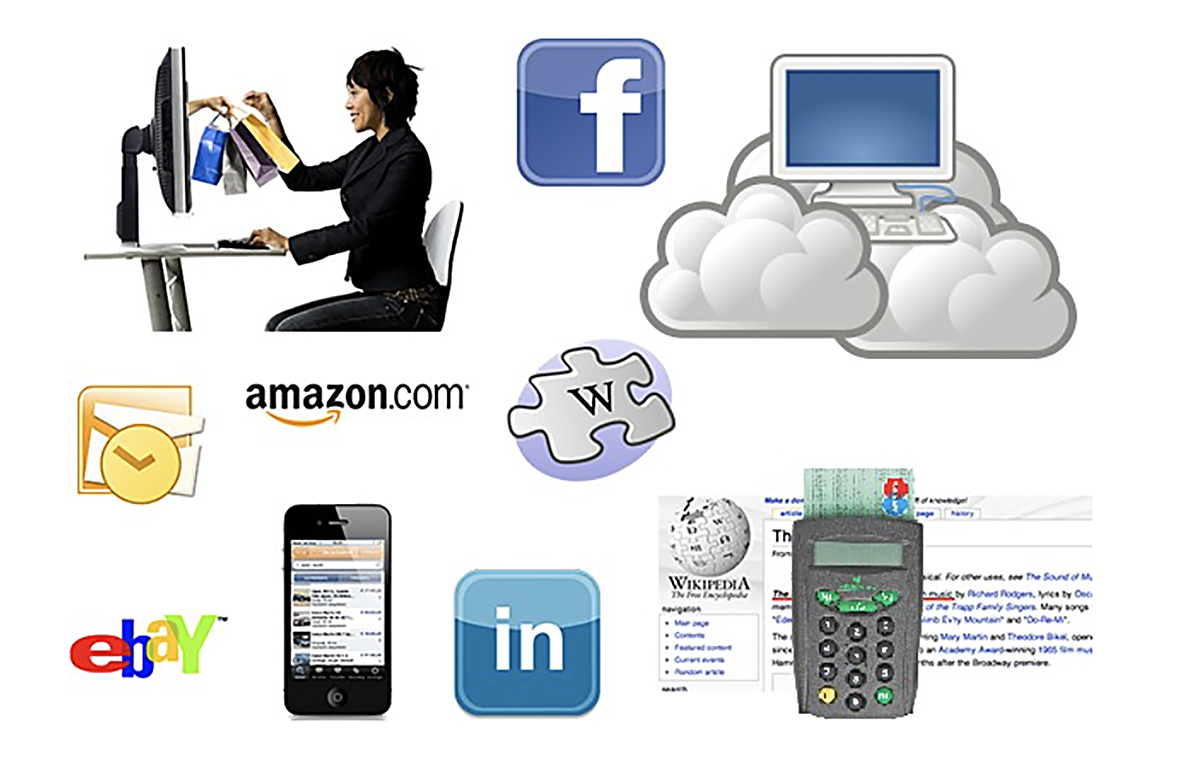


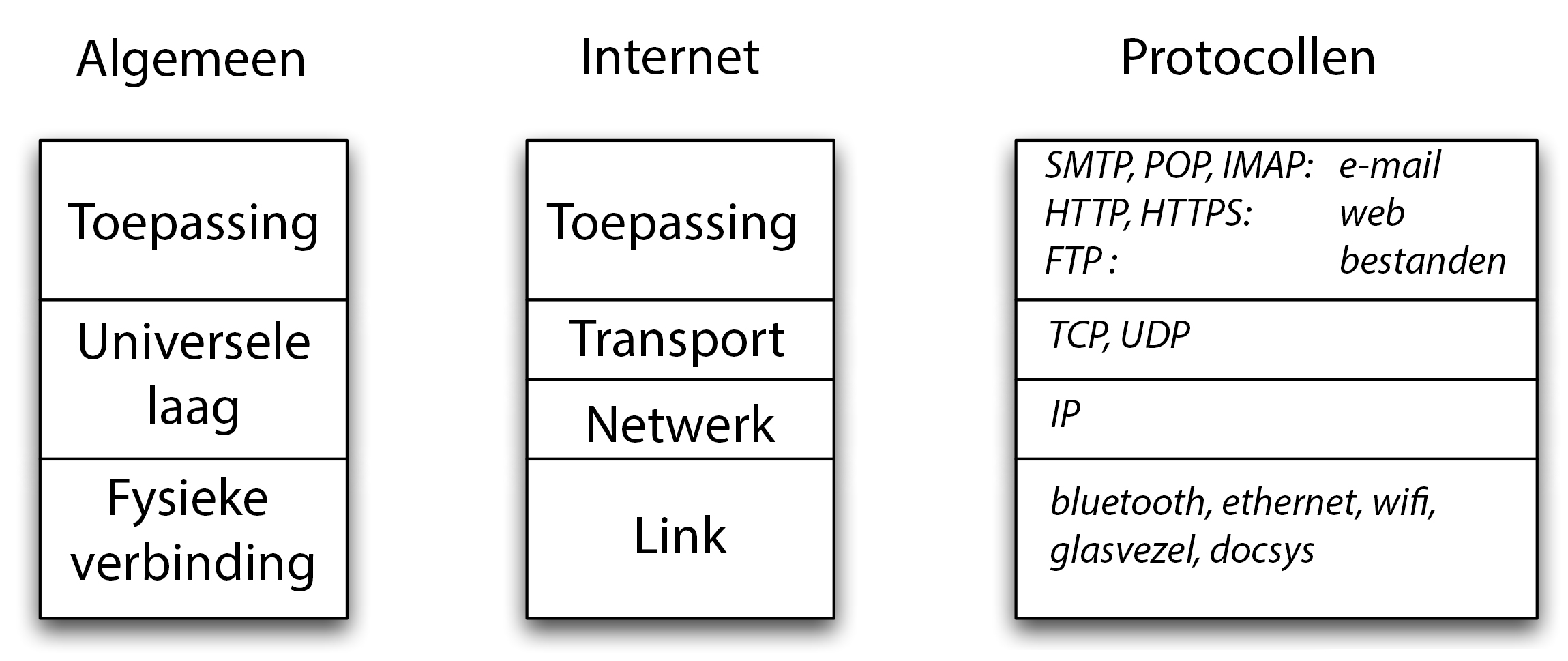

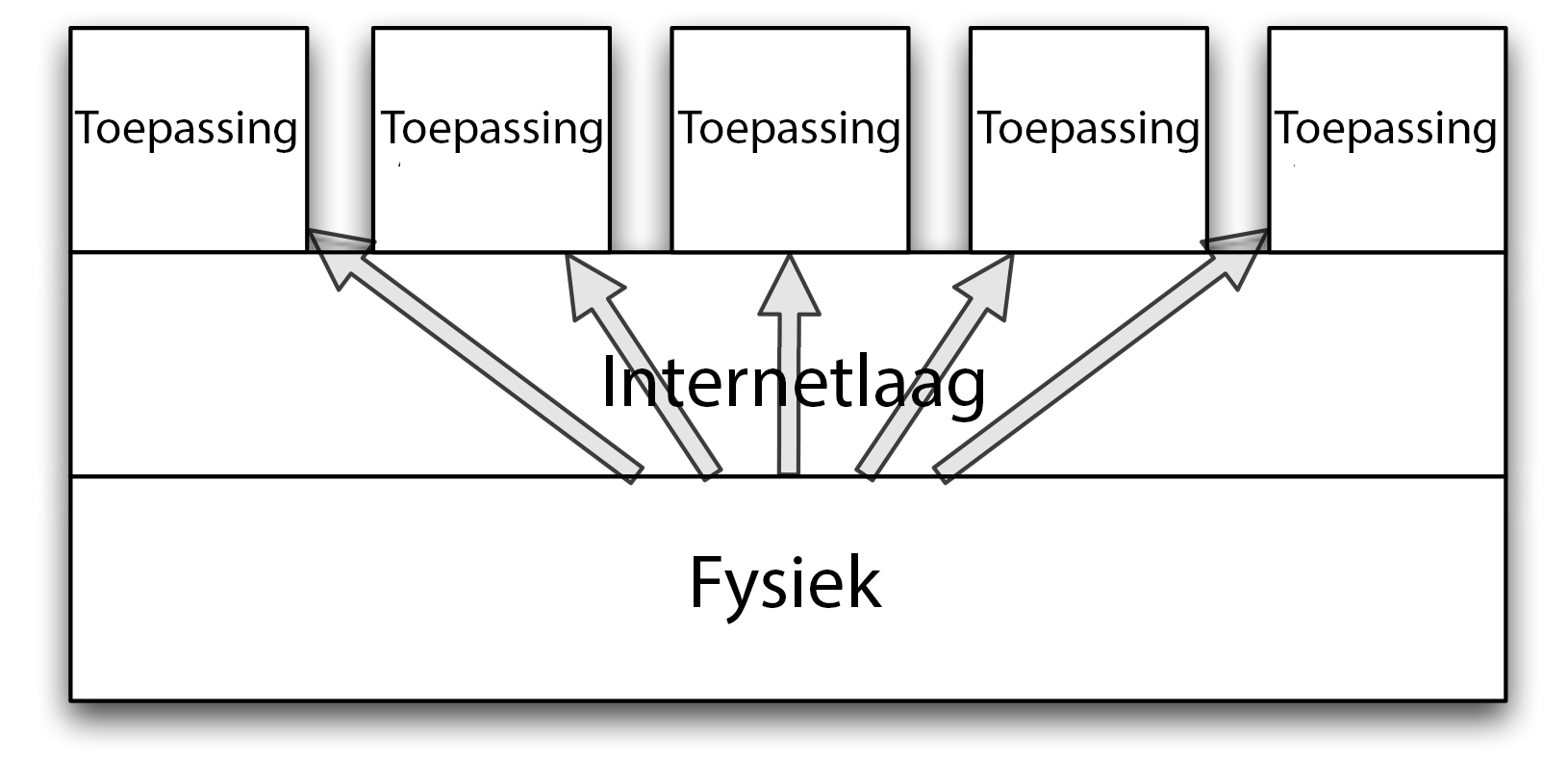


 De toepassingen waar we mee te maken hebben stellen verschillende eisen. Voor een deel zijn deze eisen tegengesteld en strijdig.
De toepassingen waar we mee te maken hebben stellen verschillende eisen. Voor een deel zijn deze eisen tegengesteld en strijdig.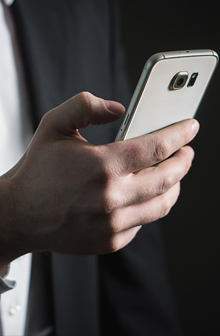 Wat is de rol van IP in de communicatie?
Wat is de rol van IP in de communicatie?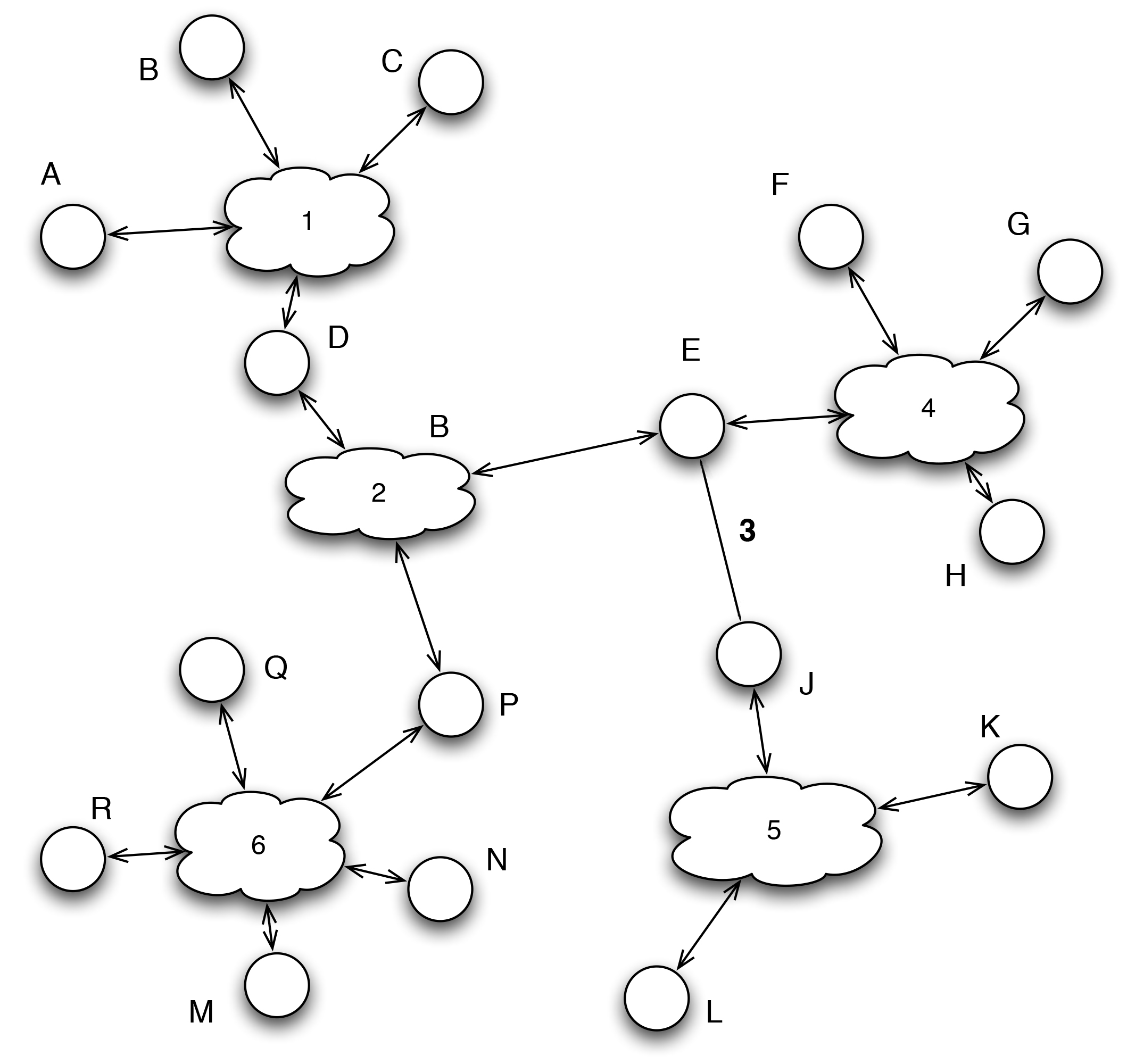 Het internet vormt een netwerk van netwerken. Het internet verbindt lokale computernetwerken (waarbij we lokaal soms met een korrel zout moeten nemen). Het kan ook gaan om een lange afstandsverbinding, maar dat maakt voor de structuur van het internet niet uit. Elke computer in het internet, ook wel host genoemd, is in eerste instantie verbonden aan een lokaal netwerk, dat op zijn beurt weer verbonden is met andere lokale netwerken in het internet. De verbindingen tussen de lokale netwerken worden gelegd door speciale computers, routers, die twee of meer lokale netwerken verbinden.
Het internet vormt een netwerk van netwerken. Het internet verbindt lokale computernetwerken (waarbij we lokaal soms met een korrel zout moeten nemen). Het kan ook gaan om een lange afstandsverbinding, maar dat maakt voor de structuur van het internet niet uit. Elke computer in het internet, ook wel host genoemd, is in eerste instantie verbonden aan een lokaal netwerk, dat op zijn beurt weer verbonden is met andere lokale netwerken in het internet. De verbindingen tussen de lokale netwerken worden gelegd door speciale computers, routers, die twee of meer lokale netwerken verbinden. Wat wordt bedoeld met een host?
Wat wordt bedoeld met een host?

 Voor de goede werking van het IP-protocol moet een computer in het internet een adres hebben dat aan twee eisen voldoet.
Voor de goede werking van het IP-protocol moet een computer in het internet een adres hebben dat aan twee eisen voldoet.

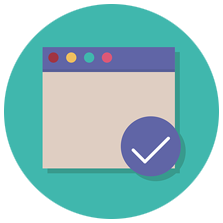 Bekijk hier je voortgang
Bekijk hier je voortgang